Jak naprawić błąd systemu Windows 10 0x80071a91
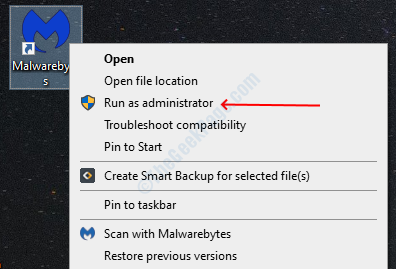
- 4157
- 609
- Seweryn Augustyniak
Windows 10 to świetny system operacyjny, ale użytkownicy napotykają błąd, który sprawia, że ich wrażenia użytkownika są złe. Błąd 0x80071a91 to taki błąd, który ma miejsce głównie, gdy nowo aktualizujesz do systemu Windows 10 z systemu Windows 7 lub innej wersji. Błąd 0x80071a91 uniemożliwia użytkownik pobieranie aktualizacji systemu Windows na komputerze i może być irytujący problem dla wielu użytkowników.
Znaleźliśmy do tego rozwiązania, śledź je.
Spis treści
- Rozwiązanie 1 - Uruchom pełny skanowanie systemu
- ROZWIĄZANIE 2 - Uruchom rozwiązywanie problemów z aktualizacją systemu Windows
- Rozwiązanie 3 - Resetuj komponenty aktualizacji systemu Windows
Rozwiązanie 1 - Uruchom pełny skanowanie systemu
Tego rodzaju błędy mają miejsce głównie, gdy komputer jest zarażony złośliwym oprogramowaniem i wirusami, usuwają pliki systemowe systemu Windows, a dzięki temu liczne błędy zaczynają pojawiać się. Skanowanie komputera za pomocą programów przeciw złośliwemu oprogramowaniu jest łatwym wyjściem. Postępuj zgodnie z poniższymi czynami, aby zeskanować komputer.
Krok 1: Odwiedź Malwarebytes Stąd witryna do zmywacza złośliwego oprogramowania, pobierz plik instalatora.
Krok 2: Otwórz pobrany plik, klikając go dwukrotnie, Kreator instalacji otworzy. Wybierz komputer osobisty opcja, poczekaj, aż instalacja się zakończy.
Krok 3: Kliknij prawym przyciskiem myszy ikonę MalwareBytes i wybierz Uruchom jako administrator.
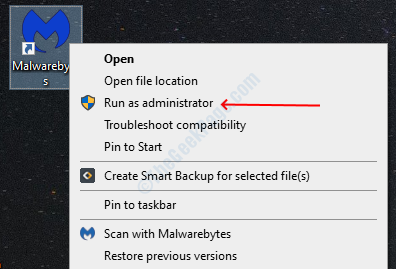
Krok 4: Kliknij Skanowanie przycisk zeskanowania komputera.
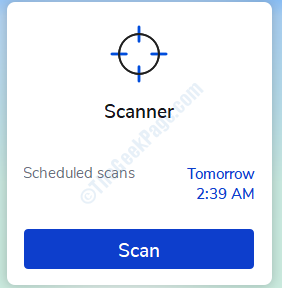
Krok 5: Po zakończeniu skanowania kliknij OK przycisk, gdy wyświetla monit o ponowne uruchomienie komputera.
ROZWIĄZANIE 2 - Uruchom rozwiązywanie problemów z aktualizacją systemu Windows
Wielu użytkowników systemu Windows było w stanie rozwiązać ten błąd, uruchamiając program do rozwiązywania problemów z systemem Windows. Rozwiązywanie problemów automatycznie wykrywa i rozwiązuje błąd, wykonaj następujące kroki, aby uruchomić rozwiązywanie problemów.
Krok 1: Otwórz Windows Ustawienia naciskając Windows + I.
Krok 2: Przewiń w dół i kliknij Aktualizacja i bezpieczeństwo opcja. Teraz wybierz Rozwiązywanie problemów Opcja z lewego panelu.
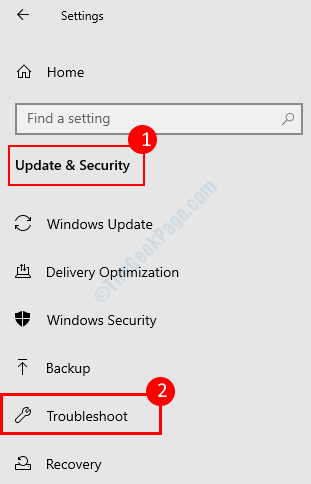
Krok 3: Znajdź Aktualizacja systemu Windows opcja, kliknij ją, a następnie kliknij Uruchom narzędzie do rozwiązywania problemów przycisk.
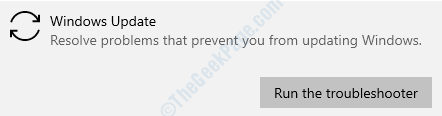
Krok 4: Postępuj zgodnie z instrukcjami na ekranie w kreatorze rozwiązywania problemów, a następnie poczekaj, aż rozwiąże błąd.
Po zakończeniu procesu zamknij okno i sprawdź teraz, czy błąd zostanie rozwiązany
Rozwiązanie 3 - Resetuj komponenty aktualizacji systemu Windows
Notatka: Prosimy o bardzo uważnie ten proces i dokładnie sprawdź wszystko, ponieważ jeden niewłaściwy krok może spowodować nieodwracalne uszkodzenie systemu operacyjnego systemu Windows.
Krok 1: Naciśnij przyciski Windows + X, a następnie wybierz Polecenie (administrator) opcja.
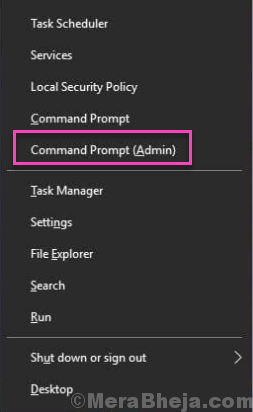
Krok 2: Wybierz Tak opcja w wierszu kontroli dostępu użytkownika.
Krok 3: Zatrzymaj usługi bity, kryptograficzne, instalator MSI i Windows Update według poleceń pokazanych poniżej (naciśnij ENTER po każdym poleceniu).
Net Stop WuauservNet Stop CryptsvcNet Stop BitsNet Stop Msiserver
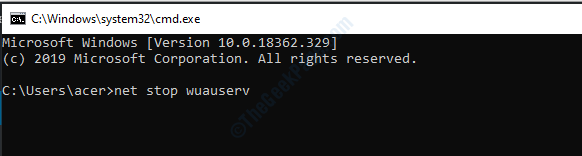
Krok 4: Zmień nazwę Dystrybucja oprogramowania Folder z dysku Windows, wpisując następujące polecenie:
Ren C: Windowssoftwaredistribution SoftWedistribution.stary
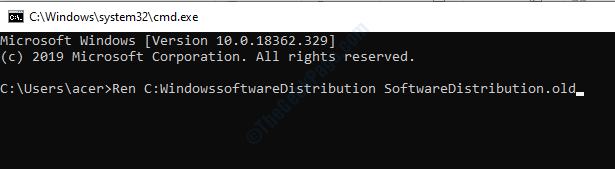
Niektórzy użytkownicy zgłosili, że otrzymują użytkowników Dostęp odmówiono monitu Podczas wykonywania tego procesu. Jeśli otrzymujesz wiersz, postępuj zgodnie z poniższymi podgatunkami, w przeciwnym razie przejdź do kroku 5.
i) upewnij się, że zalogowałeś się do komputera z konta administratora, jeśli nie wyloguj się i zaloguj się z konta administratora
ii) Otwórz uruchomienie, naciskając Windows + R, wpisz usługi.MSC a następnie naciśnij Enter.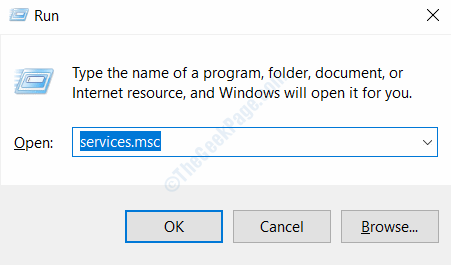
iii) zlokalizuj Aktualizacja systemu Windows serwis, kliknij prawym przyciskiem myszy i wybierz nieruchomości.
iv) Kliknij zatrzymywać się przycisk serwisowy.
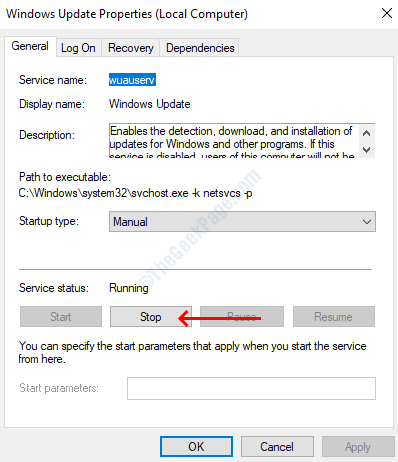
Krok 5: Zmień nazwę Catroot2 Folder z dysku Windows, wpisując następujące polecenie:
Ren C: WindowsSystem32catroot2 Catroot2.stary
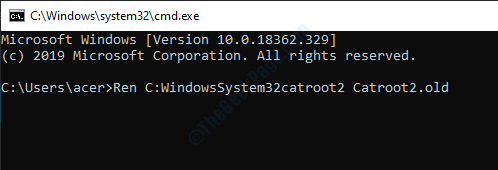
Krok 6: Uruchom usługi bitów, kryptograficzne, instalator MSI i Windows Update, wpisując poniższe polecenia (naciśnij przycisk Enter po wpisaniu każdego polecenia).
Net Start WuauservNet Start Cryptsvcbity nettoNet Start Msiserver
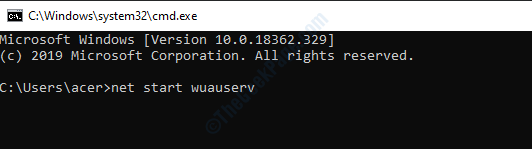
Krok 7: Typ Wyjście W oknie wiersza polecenia, aby go zamknąć.
Po zakończeniu całego procesu przejdź do strony Windows Update, aby zainstalować wszystkie dostępne aktualizacje na komputerze.
- « Błąd YouTube „Błąd renderera audio, ponownie uruchomić komputer”
- Punkt wejścia nie znaleziono błędu biblioteki dynamicznej łącza w Windows 10 Fix »

